Dijaman yang serba internet sekarang ini, banyak sekali akun disetiap identitas yang kita buat. saking banyaknya akun identitas kita sering lupa password akun yang pernah kita buat. Maka anda perlu tahu cara melihat password yang tersimpan di chrome android maupun google chrome laptop/PC. Dengan cara ini anda bisa mengatasi lupa password yang sudah pernah anda buat, dan kebetulan sudah pernah anda simpan di google chrome anda.
Sama seperti mozilla firefox, google chrome merupakan browser utama yang paling sering digunakan user saat ini ketika berselancar. Google chrome juga bisa menyimpan data username dan password yang pernah anda gunakan/akses. Jika anda pernah login dan menyimpan password akun yang terlupakan tersebut di chrome, entah itu dengan PC ataupun HP. Maka ada cara untuk mengetahui passwordnya kembali. Caranya yaitu dengan mengakses kembali database password akun di chrome anda.
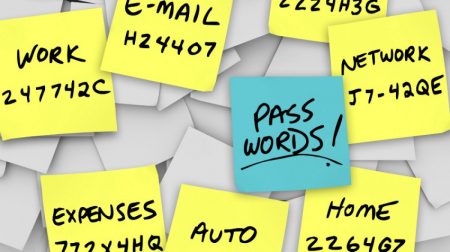
Cara Melihat Password yang Tersimpan di Chrome Android
Cara ini bisa anda gunakan, jika anda sudah pernah menyimpan password di google chrome hp android.
- Pertama, silahkan buka google chrome di hp android anda, lalu klik menu setelan (setting).
- Kemudian, pilih opsi simpan sandi, maka akan muncul daftar akun yang pernah anda akses sebelumnya. nah pilih akun mana yang passwordnya terlupakan.
- Maka anda akan diminta untuk memasukkan password akun google yang anda gunakan sebagai akun utama di perangkat android anda. Tinggal masukkan password tersebut.
- Terakhir, tinggal klik “tanda mata” untuk melihat password yang sudah pernah anda buat.
Lihat juga : Cara Mengganti Password Wifi Indihome ZTE
Cara Melihat Password yang Tersimpan di Chrome Laptop (PC)
Prinsipnya hampir sama ketika untuk mengetahui password di google chrome android, untuk melihat password di chrome komputer. Adapun langkah untuk mengetahui password yang tersimpan di chrome laptop (PC) sebagai berikut:
- Pertama, silahkan buka aplikasi google chrome di laptop atau komputer anda, kemudian pada pojok kanan atas layar pilih icon tombol bulat 3 vertical. Kemudian pada menu dropdown pilih Setting atau Setelan. seperti gambar di bawah ini.

- Selanjutnya, pada menu setting google chrome tadi pilih menu Passwords.

- Maka akan muncul daftar akun username beserta password yang pernah anda simpan.
- Jika laptop atau komputer anda terdapat password lockscreen, maka anda diminta memasukkan password komputer atau laptop kamu. Namun jika komputer / laptop anda tidak dipassword, untuk melihatnya tinggal klik pada logo berbentuk mata.

Lihat juga : Cara Memberi Password Wifi Speedy Internet
Demikian tadi cara melihat password yang tersimpan di chrome android dan laptop (PC). Bagaimana, mudah bukan. Dengan adanya fitur ini, penulis harap bisa menjadi titik temu / solusi bagi yang bingung akan banyaknya password yang mungkin anda miliki.

